Outlook - это один из наиболее популярных почтовых сервисов, который предоставляет широкий функционал и простоту в использовании. Создание электронной почты в Outlook может быть легким и быстрым процессом, если вы следуете нескольким простым шагам.
Первым шагом является открытие официального сайта Outlook в вашем веб-браузере. Затем вам потребуется выбрать опцию "Создать учетную запись". После этого вам будет предложено заполнить некоторые данные, такие как имя пользователя, пароль и дополнительные сведения о вас. Важно выбрать надежный пароль, который будет сложным для подбора.
Вторым шагом будет настройка вашего адреса электронной почты. Вы можете выбрать собственное имя для вашего адреса или использовать предложенное при создании учетной записи. Не забудьте указать домен Outlook.com в конце адреса электронной почты.
Третьим шагом будет настройка общих параметров своей учетной записи. Вы можете добавить свою фотографию, заполнить информацию о себе и настроить автоматическую подпись для отправляемых сообщений. Обратите внимание, что эти параметры могут быть изменены позже в настройках учетной записи.
Наконец, после завершения всех шагов, вам будет предложено подтвердить свою учетную запись по электронной почте или мобильному телефону. Это необходимо для обеспечения безопасности вашей учетной записи и защиты от несанкционированного доступа. После подтверждения вы сможете начать использовать свою электронную почту Outlook для отправки и получения сообщений.
Важно помнить, что создание электронной почты в Outlook является бесплатным и доступным для всех пользователей. Вы можете получить доступ к своей почте из любого устройства соединенного с интернетом, что делает Outlook удобным инструментом для общения и работы.
Шаг 1: Регистрация в Outlook
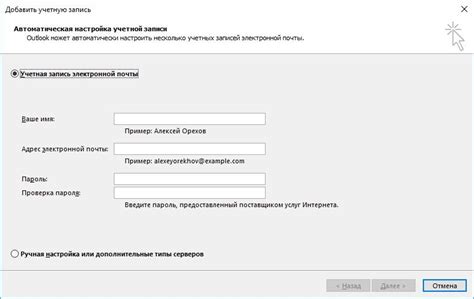
Для создания электронной почты в Outlook первым шагом необходимо зарегистрироваться в сервисе. Следуйте инструкциям ниже, чтобы создать свою учетную запись:
| 1. | Откройте веб-браузер и перейдите на официальный сайт Outlook. |
| 2. | На главной странице найдите ссылку "Создать учетную запись" и нажмите на нее. |
| 3. | Вы перейдете на страницу регистрации. Заполните все необходимые поля, такие как имя, фамилия и желаемое имя пользователя для вашей электронной почты. |
| 4. | Выберите доступное имя пользователя, а затем придумайте надежный пароль для защиты вашей учетной записи. |
| 5. | Введите ваш номер телефона и альтернативный адрес электронной почты (опционально), которые понадобятся для восстановления доступа к вашей учетной записи в случае утраты пароля. |
| 6. | После заполнения всех полей нажмите кнопку "Далее" или "Зарегистрироваться" для завершения процесса регистрации. |
Поздравляю, вы успешно зарегистрировались в Outlook и создали свою электронную почту! Теперь вы можете начать использовать все возможности сервиса для обмена сообщениями и организации своей работы.
Шаг 2: Вход в учетную запись Outlook
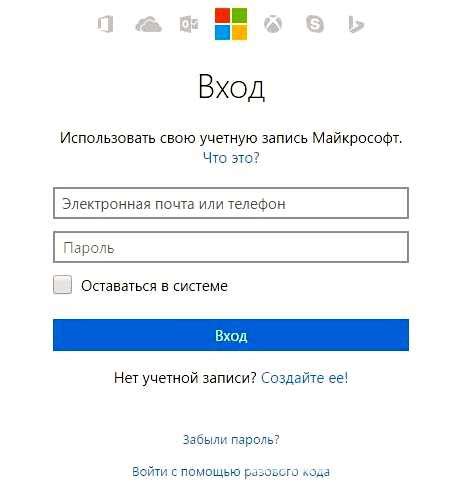
После создания учетной записи Outlook вам будет необходимо войти в нее, чтобы пользоваться всеми функциями сервиса почты. Вот простые шаги для входа:
- Перейдите на страницу входа в Outlook, введя в адресной строке браузера https://outlook.com.
- В поле "Адрес электронной почты" введите свой электронный адрес, который вы указали при создании учетной записи.
- Нажмите на кнопку "Далее".
- Введите пароль, который вы указали при создании учетной записи, в поле "Пароль" и нажмите на кнопку "Вход".
После успешного входа вы будете перенаправлены на главную страницу вашей учетной записи Outlook, где сможете отправлять и получать электронные письма, управлять календарем, контактами и другими функциями сервиса.
Шаг 3: Персонализация настроек электронной почты
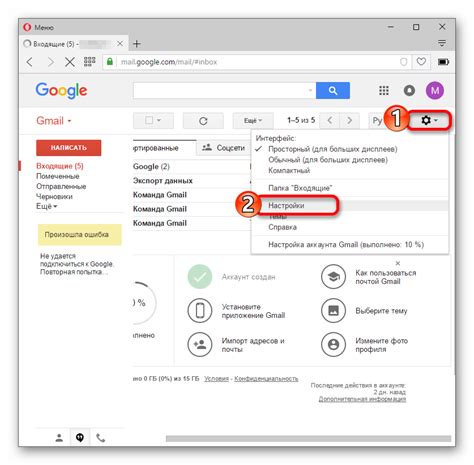
Теперь, когда у вас есть аккаунт электронной почты в Outlook, вы можете персонализировать настройки своего почтового ящика. Это позволит вам настроить вашу почту по своему вкусу и сделать ее удобной для использования.
Вот несколько способов, как вы можете настроить свою электронную почту в Outlook:
| 1. Изменение темы оформления | Вы можете выбрать из различных тем оформления, чтобы изменить внешний вид вашего почтового ящика. Просто откройте раздел "Настройки" в меню, выберите "Темы" и выберите тему, которая вам нравится. |
| 2. Создание подписи | Подпись - это текст, который автоматически добавляется внизу каждого письма, которое вы отправляете. Вы можете создать свою подпись и настроить ее в разделе "Настройки" -> "Почта" -> "Подписи". |
| 3. Фильтрация входящей почты | Outlook предлагает функцию фильтрации писем, чтобы помочь вам управлять входящими сообщениями. Вы можете создать правила, которые автоматически перемещают письма в определенные папки, удаляют нежелательные сообщения и многое другое. Чтобы настроить фильтры, перейдите в раздел "Настройки" -> "Почта" -> "Фильтры и блокировка". |
| 4. Изменение макета почтового ящика | Вы можете настраивать макет почтового ящика, чтобы увеличить свою продуктивность. Измените расположение панели навигации, используйте различные режимы просмотра и настроек панели инструментов. Все это можно сделать в разделе "Настройки" -> "Почта" -> "Макет почтового ящика". |
Это лишь некоторые из функций, которые позволяют вам персонализировать вашу электронную почту в Outlook. Используйте их, чтобы сделать свой опыт работы с электронной почтой максимально удобным и эффективным.
Шаг 4: Добавление контактов в адресную книгу Outlook
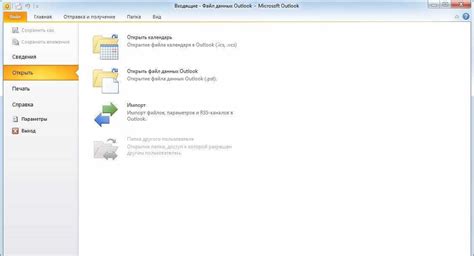
У вас уже есть электронная почта в Outlook, и теперь самое время добавить контакты в вашу адресную книгу. Это позволит вам легко находить и отправлять письма вашим друзьям, коллегам и близким.
Чтобы добавить контакт в Outlook:
- Откройте свою почту и перейдите на вкладку "Контакты".
- Нажмите на кнопку "Новый контакт".
- В открывшейся форме введите имя и адрес электронной почты контакта.
- Если нужно, заполните дополнительные поля, такие как номер телефона или адрес.
- Нажмите на кнопку "Сохранить" для добавления контакта в адресную книгу.
Вы можете добавить несколько контактов, повторяя эти шаги для каждого нового человека, которого вы хотите добавить в адресную книгу.
Теперь ваша адресная книга Outlook заполнена контактами, и вы готовы отправлять письма вашим знакомым с легкостью!
Шаг 5: Организация папок и фильтрация писем
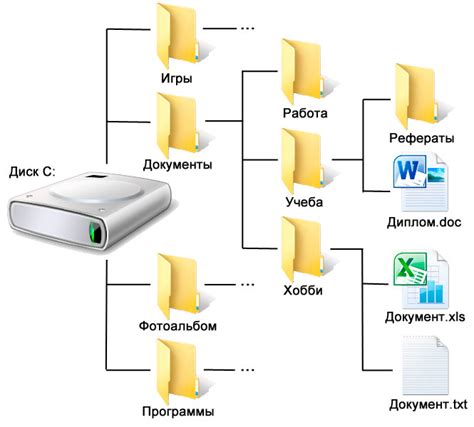
После создания электронной почты в Outlook важно установить структуру папок и настроить фильтры, чтобы эффективно управлять полученными письмами.
Одним из первых шагов является создание основных папок, таких как "Входящие", "Отправленные", "Черновики" и "Удаленные". Помимо этого, вы можете создать дополнительные папки для различных категорий писем или проектов, в которых вы участвуете.
Чтобы создать новую папку, щелкните правой кнопкой мыши на папке "Входящие" (или другой папке по вашему выбору) и выберите "Создать папку". Затем введите название папки и нажмите "Enter".
Когда у вас появляется много писем, фильтры становятся очень полезными для автоматической организации почты. Вы можете настроить фильтры для перемещения писем от определенных отправителей или с определенной темой в конкретные папки.
Чтобы создать фильтр, выберите вкладку "Файл" в верхнем меню Outlook и выберите "Настройки". Затем выберите "Фильтры и Браузер" и нажмите "Добавить". Укажите критерии фильтрации, такие как адрес электронной почты отправителя или ключевые слова в теме письма.
После настройки правил фильтрации Outlook будет автоматически перемещать соответствующие письма в указанную папку, что сэкономит ваше время и поможет легко организовать почту.
Не забывайте регулярно проверять свои папки и очищать папку "Удаленные", чтобы избежать перегруженности почтового ящика.
Шаг 6: Безопасность электронной почты в Outlook
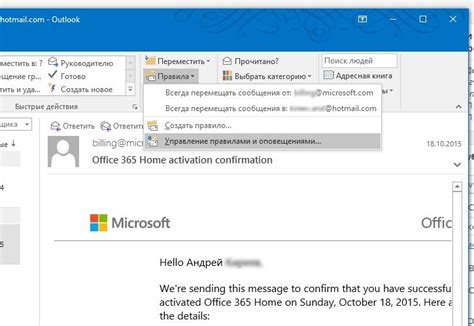
Когда вы создаете электронную почту в Outlook, важно обеспечить безопасность вашей переписки и защитить свои данные от несанкционированного доступа. В этом разделе мы расскажем о некоторых важных мерах безопасности, которые вы можете принять.
| Используйте надежные пароли | Выбирайте сложные и уникальные пароли для вашего аккаунта Outlook, содержащие буквы, цифры и символы. Избегайте использования легко угадываемых паролей, таких как "password" или "123456". Также рекомендуется менять пароль время от времени и не использовать его для других сервисов. |
| Включите двухфакторную аутентификацию | Двухфакторная аутентификация добавляет дополнительный уровень безопасности к вашему аккаунту. При входе в систему вам потребуется ввести не только пароль, но и проверочный код, который будет отправлен на ваш зарегистрированный номер телефона или адрес электронной почты. Это помогает предотвратить несанкционированный доступ к вашей почте. |
| Будьте осторожны с подозрительными сообщениями и вложениями | Не открывайте непроверенные сообщения или вложения в электронной почте, особенно если они пришли от незнакомых отправителей. Такие сообщения могут содержать вредоносные программы или быть частью фишинговой атаки. Будьте внимательны и доверяйте только надежным источникам. |
| Обновляйте программное обеспечение | Регулярно обновляйте программное обеспечение Outlook и вашего операционной системы. Обновления содержат исправления уязвимостей и обеспечивают надежность вашей почты. Установка всеых доступных обновлений поможет защитить вас от новых угроз и атак. |
Следование этим рекомендациям поможет вам обеспечить безопасность вашей электронной почты в Outlook и защитить ваши данные от потенциальных угроз.